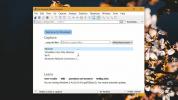Kako nastaviti zasukajoče se slike po zaklenjenem zaslonu po sistemu Windows 10
Windows 10 vam omogoča, da omogočite Spotlight za slike, prikazane na zaklenjenem zaslonu. Spotlight naloži slike iz Bingovih slik in jih prikaže kot ozadje zaklenjenega zaslona. Nekatere slike v središču pozornosti so lepe, druge pa niso tako velike. Če želite nastaviti zasukane slike po meri za zaklenjeni zaslon, lahko to storite precej enostavno.
Rotirajoče slike po meri za zaklenjeni zaslon
Ko spremenite ozadje namizja v sistemu Windows 10, imate na voljo eno od treh možnosti; statična slika, tj. možnost Slika, diaprojekcija in trdna barva. Te možnosti, minus ena barvnih barv, so na voljo tudi za zaklenjeni zaslon.
Prva stvar, ki jo morate storiti, je ustvariti novo mapo in vanj vstaviti vse slike, ki jih želite uporabiti za ozadje zaklenjenega zaslona. V to mapo lahko dodate več slik, kadar koli želite. Če imate skript, ki naloži slike, ki jih želite uporabiti, ga lahko usmerite v to mapo.
Odprite aplikacijo Nastavitve in pojdite v skupino nastavitev za prilagoditev. Izberite zavihek Zaklenjen zaslon. Odprite spustni meni pod Ozadje in izberite Diaprojekcija. V spustnem meniju boste videli vsaj eno mapo, ki bo mapa Slike. Kliknite možnost »Dodaj mapo« in izberite mapo, ki ste jo ustvarili z vsemi slikami, ki jih želite uporabiti. To je približno to.

Zaklenjeni zaslon bo zdaj krožil skozi slike v mapi. Na žalost ne morete izbrati, kako pogosto se slike spreminjajo, vendar je zelo verjetno, da se bodo spremenile vsaj po 24 urah, če ne več.
Žarišče ne dobiva nove slike vsak dan zato je zelo verjetno, da bo diaprojekcija za zaklenjeni zaslon sledila istemu vzorcu.
Kljub temu lahko spremenite nekaj stvari. Na seznamu map, ki so dodane zanj, kliknite možnost Dodatne nastavitve diaprojekcije. Na naslednjem zaslonu onemogočite možnost "Uporabljajte samo slike, ki ustrezajo mojemu zaslonu", če je treba slike prilagoditi lestvici, da jih lahko prilagodimo. Prav tako morate spremeniti možnost »Izklopi zaslon po predvajanju diaprojekcije« na 30 minut (najnižji čas). Razmislite tudi o onemogočanju možnosti »Ko je moj računalnik neaktiven, prikažite zaklenjen zaslon, namesto da bi izklopil zaslon«. To bo omogočilo izklop zaslona, v nasprotju s tem, da ostane buden za prikaz diaprojekcije.
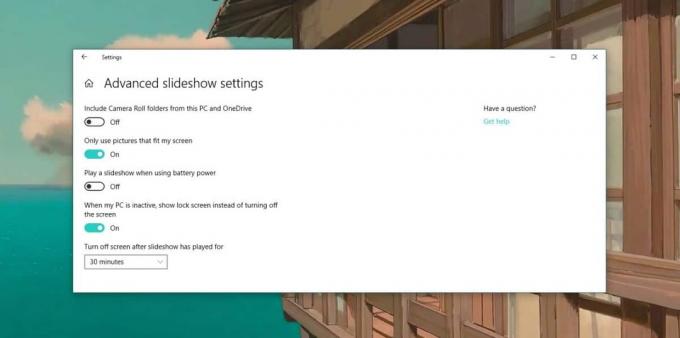
Iskanje
Zadnje Objave
Kako se pridružiti ekipi v Pokemon Go
Igralci Pokemon Go-ja se lahko pridružijo ekipam. Če se ne pridruži...
Kaj je omrežni ostrostrelec in za kaj se uporablja?
Javni WiFi je postal izjemno pogost. Brezplačen WiFi lahko najdete ...
Samodejno snema glasovne klice iz definiranih stikov
V našem vodniku za napolnite svojo izkušnjo v Skypeu, smo priporoči...